FTP este un protocol care ne permite să transferăm fișiere între două servere diferite pe o rețea. Se întâmplă între un computer „server” și un „client”. Apare prin porturile 20 și 21. Portul 21 este utilizat pentru a stabili o legătură între două computere, iar portul 20 este utilizat pentru a transfera date. În același timp, este posibil ca serverele FTP să nu fie atât de proeminente pe cât au fost vreodată. Ele pot fi în continuare destul de utile, mai ales atunci când sunt utilizate pe intranet.Companiile cu un intranet pentru munca de zi cu zi au un server FTP care este deschis fișierelor instalate pentru toată lumea, iar acest lucru este simplu de făcut în Ubuntu 20.04.
Această postare acoperă ce este serverul FTP și cum se instalează pe Ubuntu 20.04.
Instalarea serverului FTP:
Actualizarea sistemului dvs.:
Rulați comanda dată mai jos pentru a actualiza depozitele de sistem:
$ sudo apt obține actualizare

Cum se instalează vsftpd (server FTP):
În primul rând, trebuie să obținem vsftpd. „Vsftpd” este un server FTP care este sigur, rapid și convenabil pentru sistemele Linux.
Rulați comanda dată mai jos:
$ sudo apt install vsftpd
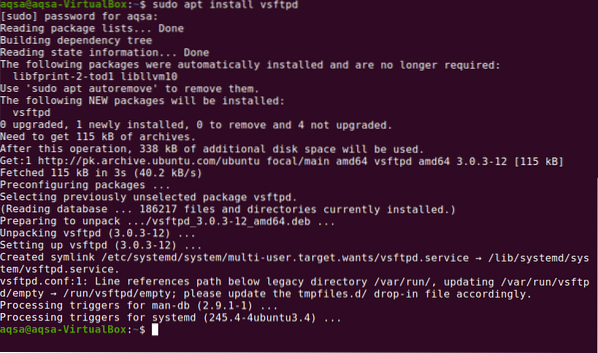
În mod implicit, va începe ca toate serviciile din Debian.
Verificarea stării vsftpd:
Odată instalat, vsftpd (Server FTP), executați comanda pentru a verifica starea dacă rulează sau nu:
$ sudo service vsftpd status
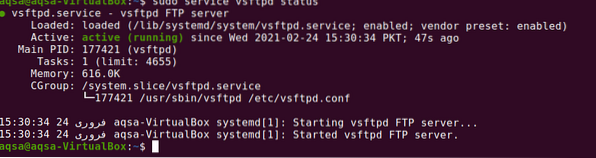
Se afișează „Serverul FTP funcționează corect.
Configurarea serverului FTP:
Toate configurațiile VSFTPD sunt în / etc / vsftpd.conf fișier, deci este ușor să creați o copie de rezervă a acestuia înainte de a o modifica. Dacă se întâmplă ceva neașteptat, putem reveni la original și anula orice greșeli.
Utilizați comanda dată pentru a face o copie de rezervă:
$ sudo cp / etc / vsftpd.conf / etc / vsftpd.conf.coaceTastați sistematic toate comentariile.
Să începem ascultând în mod activ serverul.
Tip asculta = DA
Dacă nu utilizați IPv6, acesta trebuie dezactivat:
listen_ipv6 = Nu
De asemenea, nu este potrivit să acordați acces unui utilizator anonim:
anonymous_enable = NU
În mod implicit, clientul poate descărca numai fișierul, așa că lăsați-l să rămână activ:
local_enable = DA
write_enable = DA
FTP funcționează la portul 20:
connect_from_port_20 = DA.
Portul de ascultare poate fi schimbat:
asculta_port = XX
Salvați modificările apăsând „CTRL + o” și închideți fișierul apăsând „CTRL + x”.
Terminalul va arăta astfel.
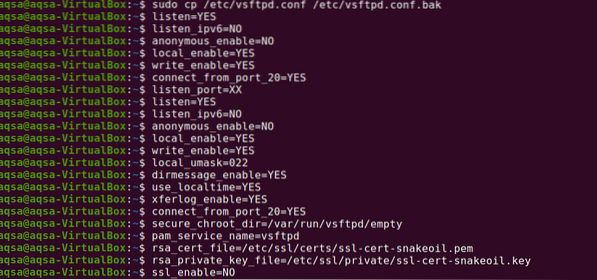
Tastați comanda menționată pentru a vizualiza fișierul fără comentarii:
$ sudo cat / etc / vsftpd.conf | grep -v „^ #”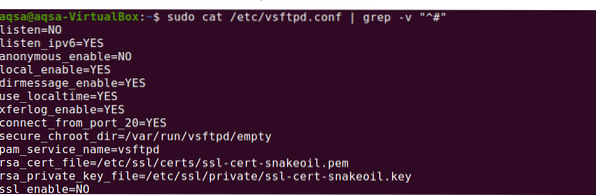
Crearea unui nou utilizator:
Executați comanda prezentată mai jos pentru a crea un nou utilizator pentru configurarea serverului:
$ sudo useradd -m user1
Vă va cere să atribuiți o parolă. Introdu parola:

Din nou, introduceți parola pentru confirmare. parola ta a fost actualizata.

Utilizatorul a creat cu succes pe serverul FTP.
Configurați serverul FTP pe Ubuntu 20.04:
Avem două moduri de a configura serverul FTP:
- Configurați prin terminal
- Configurați prin browser
Avem nevoie de o adresă IP pentru a configura serverul; verificați adresa IP prin următoarea comandă:
$ ifconfig
Configurați prin terminal:
Porniți terminalul și dați acces la acesta cu adresa IP a serverului:
$ ftp 10.0.2.15
Configurați prin browser:
Deschideți browserul și dați acces la serverul FTP. Următoarea adresă este:
ftp: // 10.0.2.15După stabilirea conexiunii, vi se va cere să introduceți numele de utilizator și parola:
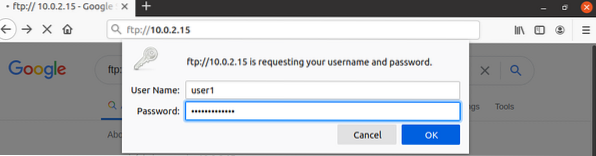
După introducerea acreditării, faceți clic pe „OK”, va fi stabilită o conexiune.
Concluzie:
FTP (File transfer protocol) este o aplicație software care ne permite să trimitem fișiere de la un sistem la altul prin internet. Este un protocol bine recunoscut. Un sistem acționează ca un server pentru păstrarea informațiilor, iar celălalt acționează ca un client care trimite sau solicită fișiere de la server. Prin această postare, am înțeles cum se instalează un server FTP și cum se configurează prin terminal și browser pe Ubuntu 20.04.
 Phenquestions
Phenquestions


